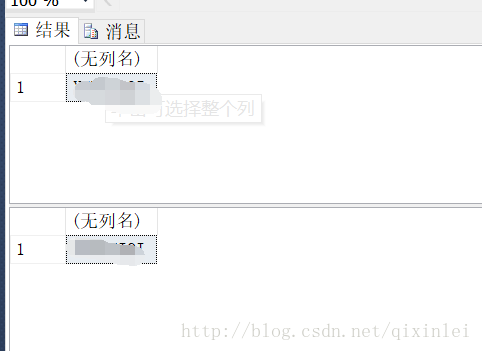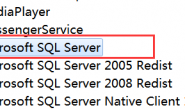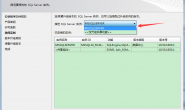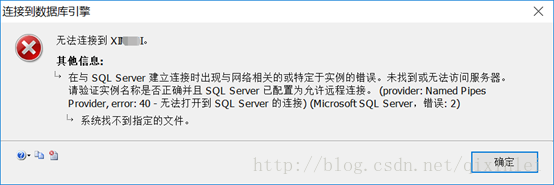
在更改计算机名后,需要再次重启电脑,重启后打开SQL server,在服务器名称处选择更改的计算机名(如下),之后会成功连接到服务器,这时还没有结束,如果不进行修改,在下次开启电脑之后还会出现未连接服务器的现象;
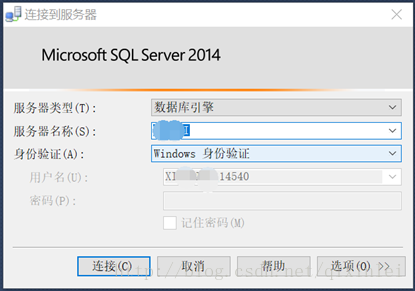
成功连接之后,在左侧找到安全性——>选择登录名——>右键重命名登录名(将就计算机名改为新计算机名);
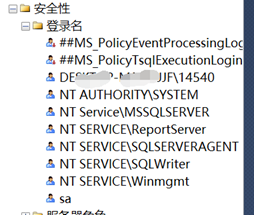
1.打开新建查询,执行以下SQL 语句:
use master
go
select @@servername
select serverproperty('servername')
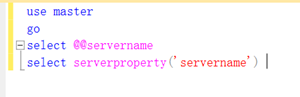
2.执行之后会显示出原计算机名(执行结果上方)和更改后的计算机名(执行结果下方),如果两个名称一样则完成修改,如果不一样则执行以下语句:
sp_dropserver 'old_server_name'
go
sp_addserver 'new_computer_name','local'
其中的old_server_name为原计算机名,new_computer_name为新的计算机名,在更改成功之后重启计算机。
3.重新启动之后,再次执行第一次的SQL语句:
得到相同的服务器名和计算机名则修改成功: